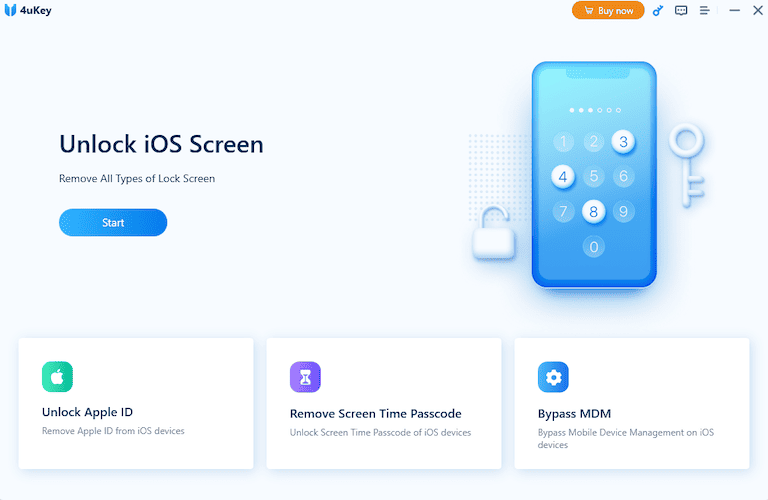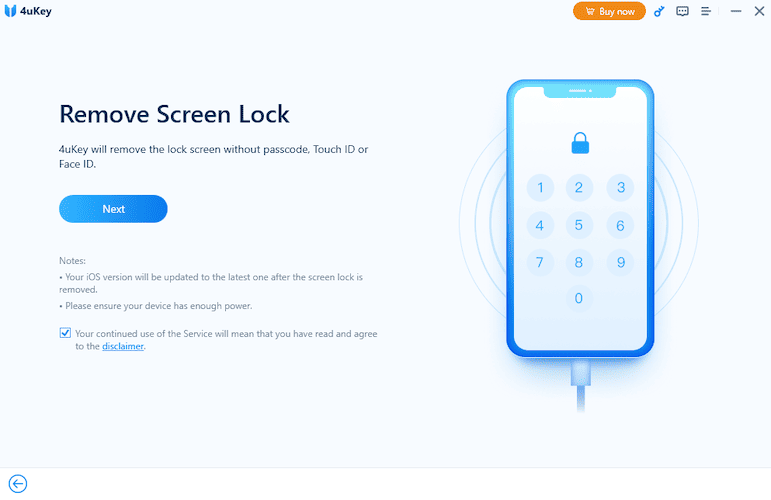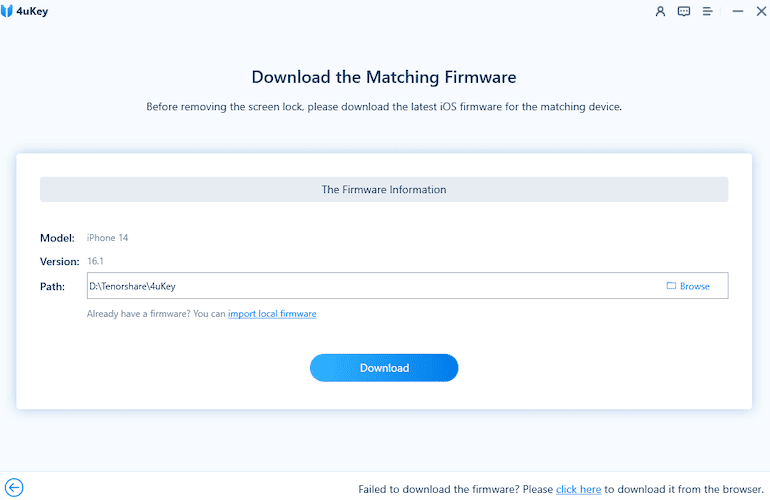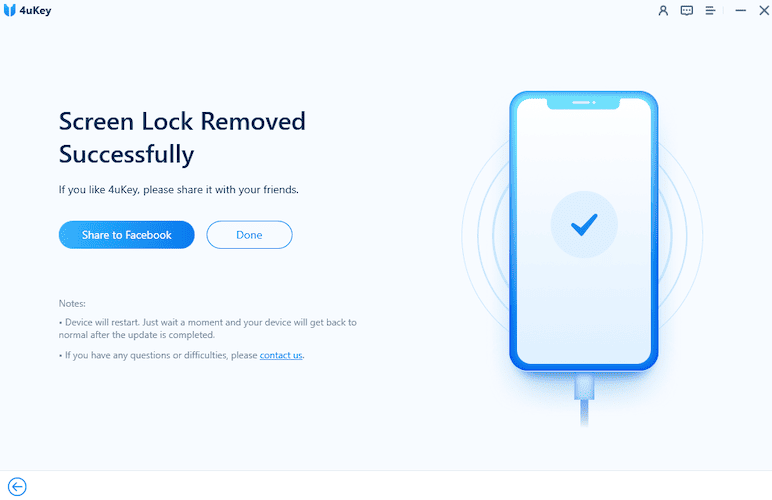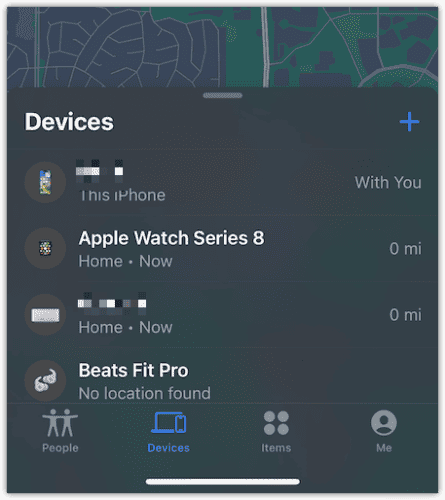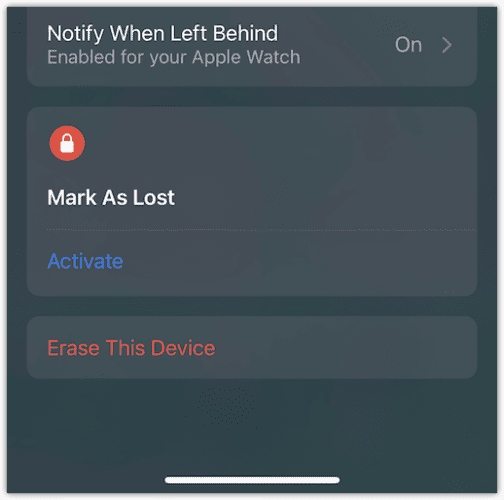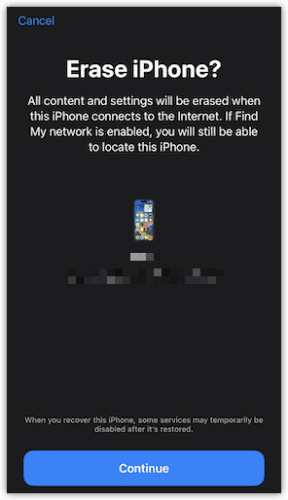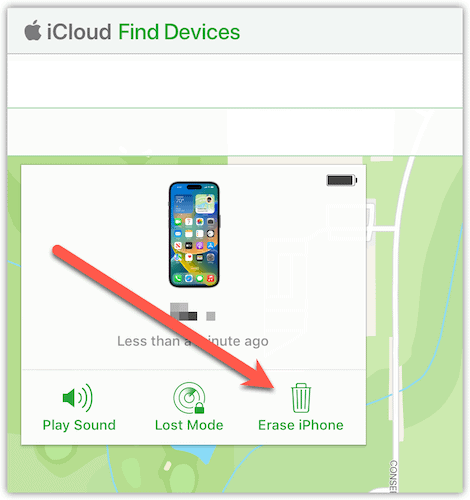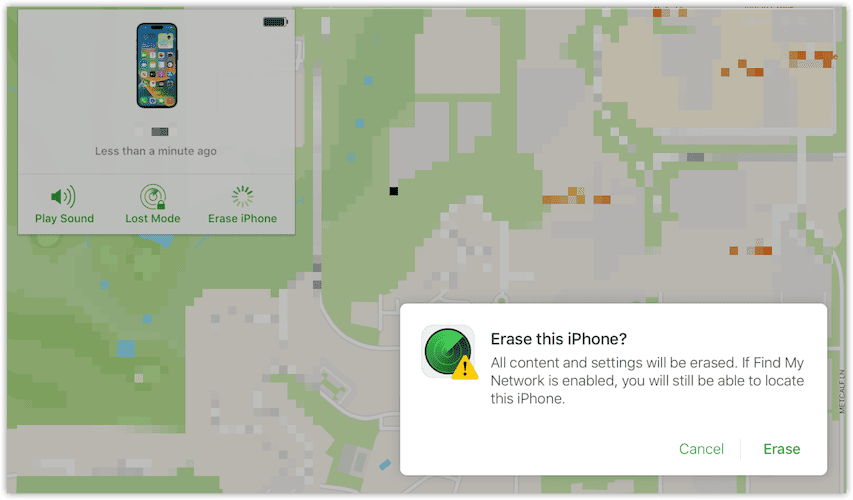4 экспертных способа разблокировать iPhone без пароля или идентификатора лица
Ваш iPhone показывает, насколько серьезно Apple относится к конфиденциальности и безопасности вашего устройства. Его биометрические характеристики обычно являются лучшими в своем классе, но эта сила может привести к проблемам. Что произойдет, если вы забудете пароль своего iPhone и Face ID не будет работать? Когда это произойдет, вы будете рыскать в Интернете, чтобы узнать, как разблокировать свой iPhone без пароля или Face ID. Даже если вам нужно знать, как разблокировать или обойти пароль вашего iPhone без компьютера, у нас есть ответ.
Можно ли разблокировать iPhone без Face ID или пароля? 4 способа ответить на этот вопрос «Да»
Как разблокировать iPhone без пароля или Face ID? Вам может показаться, что это невыполнимая задача, но это не так. Есть несколько способов разблокировать iPhone, даже если вы забыли пароль.
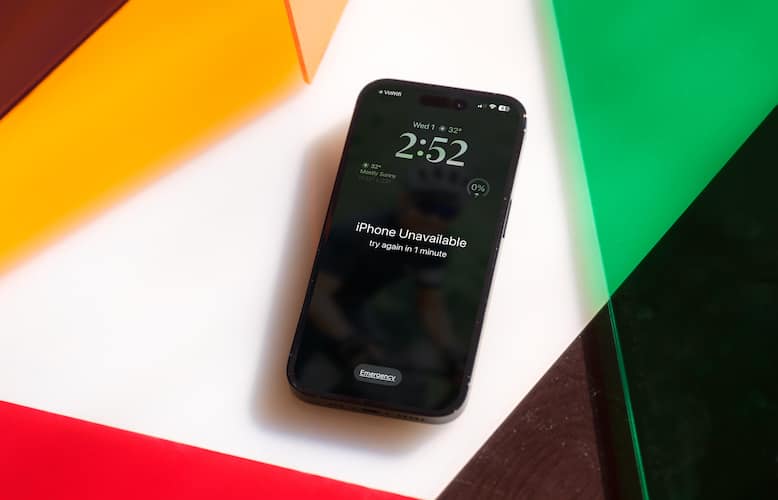
Я собираюсь рассказать вам о четырех способах обойти блокировку безопасности iPhone.
Самый простой способ разблокировать iPhone без пароля или Face ID
Программа для разблокировки экрана Tenorshare 4uKey — это мощный инструмент, позволяющий разблокировать iPhone без пароля или Face ID. Он может удалять различные типы паролей, в том числе 4-значные, 6-значные и Face ID. Кроме того, он может помочь вам обойти коды доступа к экранному времени, разблокировать отключенные устройства iPhone, iPad и iPod touch и даже удалить идентификаторы Apple ID и профили MDM с iPhone без кода доступа.
Вот как использовать 4uKey для разблокировки iPhone.
- Сначала загрузите, установите и запустите приложение 4uKey на своем Mac/ПК.
- Нажмите на Начинать чтобы начать процесс, и подключите iPhone к Mac/ПК с помощью кабеля Lightning.

- Когда приложение обнаружит ваше устройство, нажмите Следующий.

- Следуйте инструкциям на экране, чтобы загрузить правильный пакет встроенного ПО для вашего устройства. Это может занять некоторое время.

- Когда прошивка завершит загрузку, нажмите Начать удаление чтобы удалить пароль с вашего устройства. Обратите внимание, что это полностью сотрет ваш iPhone.

Использование приложения «Найти мое» для разблокировки iPhone без пароля или идентификатора лица
Если вы забыли код доступа к своему iPhone, но на устройстве выполнен вход в Find My, у вас есть вариант без дополнительного программного обеспечения. Приложение Find My позволит вам разблокировать iPhone без пароля или Face ID.
Имейте в виду, что, как и большинство способов обойти пароль iPhone, этот путь полностью перезагрузит ваше устройство. Вам придется восстанавливать из резервной копии или начинать заново. При этом, вот как разблокировать iPhone без пароля с помощью приложения Find My.
Чтобы использовать приложение «Локатор» для разблокировки iPhone без пароля, начните с открытия приложения «Локатор» на другом устройстве. Затем:
- Щелкните или коснитесь устройства, которое необходимо разблокировать.

- Прокрутите вниз и коснитесь Стереть это устройство.

- Приложение Find My предупредит вас о потере данных. Следуйте инструкциям на экране, чтобы перезагрузить iPhone.

Как разблокировать iPhone без пароля или Face ID через iCloud
Как разблокировать iPhone без пароля или Face ID? Если у вас нет доступа к другому устройству с установленным приложением «Локатор», вы также можете использовать iCloud из веб-браузера на другом компьютере, планшете или смартфоне, чтобы обойти пароль вашего iPhone.
Для этого войдите в iCloud и выберите Найди мой. Следующий:
- Как и в приложении «Локатор», найдите и нажмите на устройство, которое нужно стереть.
- Выберите Стереть iPhone вариант.

- В следующем диалоговом окне прочитайте заявление об отказе от ответственности, затем нажмите Стереть.

- Следуйте инструкциям на экране, чтобы закончить.
Нет компьютера? Вот как разблокировать iPhone без компьютера
Если у вас есть iPhone, который был потерян или просто убран, и вы забыли пароль, это может помочь вам разблокировать пароль iPhone без компьютера.
Благодаря уже решенной проблеме безопасности в версиях iOS от 8.0 до iOS 10.1, Siri может быть инструментом «как сделать», который вам нужен, чтобы разблокировать ваш iPhone без его пароля, Apple ID или даже компьютера.
Это исправление не стирает ваши данные, но оно не будет работать на устройствах с более новой версией iOS, чем 10.1. Итак, чтобы разблокировать iPhone с помощью Siri, выполните следующие действия.
- Нажмите и удерживайте кнопку «Домой» на телефоне, чтобы активировать Siri.
- Спросите Siri: «Который сейчас час?»
- Когда появится символ часов, нажмите на него.
- Теперь в приложении «Мировые часы» коснитесь значка + символ.
- Введите несколько символов в поле поиска, затем коснитесь Выберите все.
- Затем коснитесь значка «Поделиться листом» и выберите приложение «Сообщения».
- В окне нового сообщения коснитесь любого символа в поле «Кому», затем коснитесь Возвращаться на клавиатуре.
- Через несколько секунд нажатие кнопки Дом Кнопка должна разблокировать ваш iPhone.
Почему 4uKey iPhone Unlocker — лучший выбор для разблокировки вашего iPhone
Из всех перечисленных выше вариантов Tenorshare 4uKey iPhone Unlocker, вероятно, является наиболее надежным решением для разблокировки вашего iPhone без пароля или идентификатора лица.
Хотя использование iCloud или приложения «Локатор» все еще может помочь вам обойти пароль вашего iPhone, они требуют, чтобы вы запомнили свой пароль Apple ID. С другой стороны, 4uKey может помочь вам, даже если вы забыли пароль и пароль Apple ID. В этой ситуации 4uKey — надежный инструмент, на который можно положиться.